

Mezi příklady chybné komunikace patří následující:
Média nelze automaticky namapovat.
Nelze načíst katalog médií ze serveru Fiery Print Server.
Nelze importovat katalog médií ze serveru Fiery Print Server.
Nelze odeslat úlohu.
Vytiskněte zkušební stránku. Pokud se stránka nevytiskne, ověřte, zda je tiskárna v režimu online a zda od ní váš počítač získá odezvu na příkaz ping.
Zkontrolujte správnost adresy IP tiskárny.
Otevřete pracovní oblast [Konfigurace].
Vyberte [Nastavení tiskárny].
Vyberte tiskárnu. V případě potřeby klepněte na možnost [Upravit].
Přejděte na kartu Připojení.
Zkontrolujte, zda adresa URL JMF na serveru Fiery Print Server odpovídá adrese URL tiskárny, kterou naleznete na kartě Připojení.
Zkontrolujte, zda adresa IP na kartě Připojení používá správné číslo portu, které je v případě serveru Fiery Print Server 8010.
Formát adresy URL tiskárny je http://<adresa IP>:<číslo portu>. Příklad: http://10.10.10.10:8010
Zkontrolujte, zda je na serveru Fiery Print Server povolena služba JDF.
Pokud služba JDF není povolena, aplikace PRISMAdirect nemůže automaticky mapovat média použitá v dokumentu s katalogem médií z tiskárny. Viz Povolení tiskové cesty JDF na serveru Fiery Print Server
Zkontrolujte, zda je na serveru Fiery Print Server spuštěná služba Fiery CSI Atom pro server JMF/JDF.
Na počítači se spuštěnou aplikací Command Workstation serveru Fiery otevřete dialogové okno Služby.
Restartujte službu Fiery CSI Atom.

Pokud používáte bránu firewall, postupujte následovně:
Zkontrolujte, zda nejsou zablokovány procesy, které využívá aplikace PRISMAprepare. Jedná se o tyto procesy: PRISMAprepare.exe, OBNGLightProcess.exe a mmc.exe.
Zkontrolujte, zda je otevřen port TCP 8010.
Pokud aplikace PRISMAdirect nemůže načíst katalog médií z tiskového serveru Fiery Print Server: V případě bezovladačových tiskáren obejděte server proxy.
Udělejte to se všemi prohlížeči.
Internet Explorer i Chrome si berou informace o serveru proxy z nastavení Možnosti internetu, takže je nemusíte konfigurovat samostatně. Firefox volitelně používá vlastní nastavení proxy, proto může být nutné přidat ve Firefoxu výjimky.
Otevřete prohlížeč Internet Explorer na počítači, který splňuje následující:
Server PRISMAdirect je nainstalován.
Server PRISMAdirect spouští relace zpracování objednávek.
Klepněte na: Nástroje – Možnosti internetu.
Klepněte na kartu Připojení a potom na tlačítko Nastavení místní sítě.
Povolte možnost Nepoužívat server proxy pro adresy uvnitř sítě.
Klepněte na tlačítko Rozšířené.
Do seznamu výjimek serveru proxy přidejte buď název hostitele nebo adresu IP každé bezovladačové tiskárny.
V případě systému Windows 7 a prohlížečů IE 6.0, 7, 8 a 9 je nutné přidat název hostitele a nikoli adresu IP.
Klepněte na tlačítko OK, znovu OK a nakonec klepnutím na tlačítko OK zavřete dialogové okno.
Otestujte, zda přidané bezovladačové tiskárny nepoužívají obcházený server proxy:
Otevřete internetový prohlížeč a pomocí názvu hostitele nebo adresy IP se připojte k tiskárně. Pokud se k tiskárně nelze připojit, zkontrolujte adresu tiskárny v seznamu výjimek serveru proxy.
Pokud aplikace PRISMAdirect nemůže načíst katalog médií z tiskového serveru Fiery Print Server: opravte databázi služby JDF na serveru Fiery Print Server.
Důvod: Když restartujete server Fiery Print Server zatímco je úloha zablokovaná, může dojít k poškození databáze služby JDF. V takovém případě již server Fiery Print Server nezašle aplikaci PRISMAdirect žádné další odpovědi.
Řešení:
Otevřete aplikaci Command Workstation na serveru Fiery.
Klepněte na možnost Server – Vymazat server....
Povolte možnost Vybrat vše a klepněte na tlačítko OK.
Všechny položky na serveru budou vybrány a odebrány.
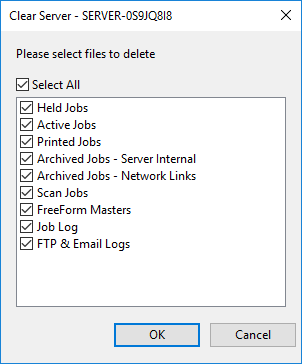
Na počítači se spuštěnou aplikací Command Workstation serveru Fiery otevřete dialogové okno Služby.
Zastavte službu Fiery CSI Atom.
Přejděte do složky EFI\server\spool\csiatom\data a odstraňte databázi a deník databáze: CSIAtom.db3 a CSIAtom.db3-journal.
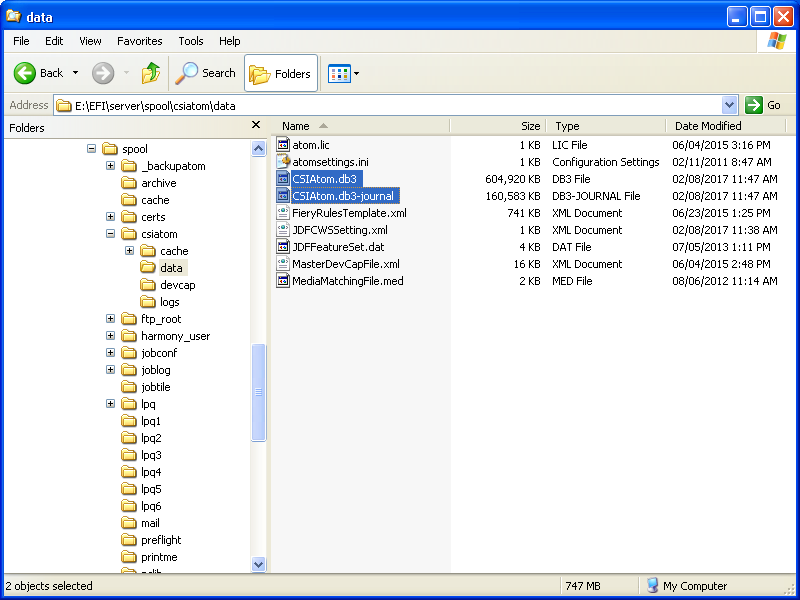
Přejděte do složky EFI\server\spool\csiatom a odstraňte všechny dočasné soubory PDF:
Restartujte službu Fiery CSI Atom.
Počkejte pět minut nebo restartujte server Fiery Print Server.
Nyní můžete načíst katalog médií ze serveru Fiery Print Server.
Pokud import katalogu médií skončí chybou připojení, postupujte následovně: zkontrolujte média v katalogu médií. Aplikace PRISMAdirect nepodporuje média bez určené velikosti médií.
Otevřete aplikaci Command Workstation na serveru Fiery.
Otevřete katalog papíru.
Otevřete média, která nemají přiřazenou velikost papíru. Ověřit to můžete ve sloupci Velikost papíru.
Vyberte velikost papíru pro médium a klepněte na možnost Uložit.
Opakujte import katalogu médií v aplikaci PRISMAdirect. Při importu katalogu médií doporučujeme vybrat možnost [Sloučit s existujícím katalogem médií].